以前基于Presto 引擎的Opera 浏览器,现在使用 Blink /Chromium,以提供加密钱包、My flow等创新功能而著称,缺乏基本的阅读模式功能。以下是如何在 Windows、Mac 和 Linux 的 Opera 中启用阅读器模式。
如今,所有现代浏览器(例如Firefox、 Microsoft Edge 和Vivaldi)都带有阅读器视图。其中,Microsoft Edge 具有更好的沉浸式阅读器,因为它具有 Edge Legacy 的功能。
另一方面,桌面版谷歌浏览器还没有正式推出阅读器模式,它隐藏了一段时间,不知道什么时候会向公众开放。
Android 版 Opera 带有阅读器模式,但没有桌面版 Opera 浏览器。
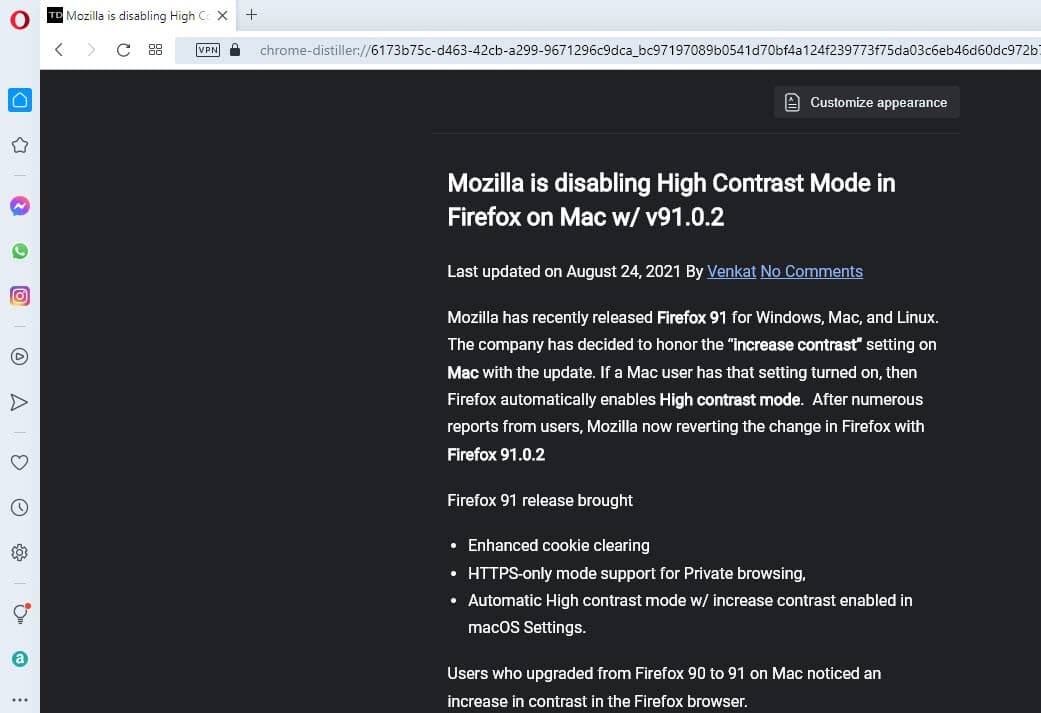
桌面版 Opera 浏览器中的阅读器模式
Opera 桌面团队并未开发让您在专注的环境中在整洁的网页上阅读文本的功能,相反,您可以在 Opera 中启用 Chrome 的阅读器模式并利用它。以下是您如何做到这一点。
1.访问opera://flags/#enable-reader-mode

3. 访问符合条件的网页,单击Opera 菜单>页面>切换阅读器模式或单击打开的书本图标
4. 这将以可读格式加载网页。
5. 您可以进一步改善您的阅读体验:
点击自定义外观,选择字体从无衬线,衬线和等宽字体,选择一个黑暗的主题或怀旧或继续使用默认值,并拖动之间的小型和大型,直到你觉得舒适的屏幕上的文字大小滑块。
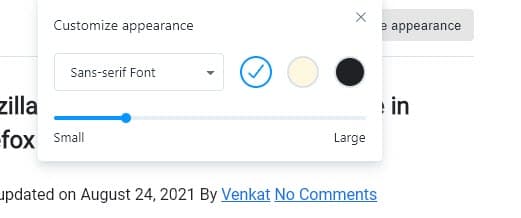
当您在Opera 80 中启用该标志时,该功能看起来甚至比在 Opera 78 stable 中得到改进并且效果更好。
是的,您将在 Opera 80 版中获得更好和改进的阅读器模式,原因如下:
- 当页面支持阅读器模式时,Opera 会在地址栏中显示一个书本图标,您可以通过单击该图标退出。
- Reader Mode 样式菜单出现名称比 A 图标。







